Javaの開発環境構築方法とは?Javaの統合開発環境4つを紹介

- システム
エンジニア - Javaの開発環境を構築するためには、どのような方法があるのでしょうか。
- プロジェクト
マネージャー - 4つのJavaの統合開発環境などを紹介しますので、一緒に見ていきましょう。
Javaとは?

Javaとは、オブジェクト指向のプログラミング言語のひとつです。JavaはOSに依存せずに使えるプログラミング言語なので、その利用範囲からも人気が高く、Java技術者はIT業界でも求められている人材です。
JavaはOSに依存しないだけでなく、対応できるアプリケーション開発も幅広く、企業の業務アプリも、スマホのアプリも実装できます。
Javaの種類
JavaはOS依存しませんが、開発作業や実行環境で必ず必要になるツール群があります。Javaには32bit版と64bit版があるので、インストールする環境に応じたものを入手しましょう。
Javaの開発では、開発環境としてJDK(Java SE Development Kit)が必要になります。JDKは最新版がダウンロードされるので、過去のJDKで構築する必要がある場合は、過去のJDKをダウンロードできるサイトから入手します。
実行環境にはJRE(Java Runtime Environment)が必要です。JREはJavaとバージョンを合わせて用意しておく必要があります。
Javaの開発に必要な主な統合開発環境4種

Javaの開発環境を構築する際は、統合開発環境(IDE)を導入すると生産性が向上します。ここでは、Java開発に役立つ統合開発環境を4つ紹介します。
環境構築のやりやすさ、使いやすさ、開発効率などを考え、最適だと思われる開発環境を導入してみましょう。
Java統合開発環境1:NetBeans
NetBeansはJDKを開発したOracle社から提供されている統合開発環境です。Javaの開発元から提供されているので、Java開発に関して使い勝手のよい統合開発環境です。
日本語で利用でき、Java以外の言語を使った開発でも使用できます。JavaScript、PHP、C/C++などの開発に適用できます。
Java統合開発環境2:IntelliJ IDEA
IntelliJ IDEAは、Javaだけでなく、JavaScript、HTML、CSSなどのWeb関連の開発で使える統合開発環境です。CoffeeScriptやTypeScriptを使った開発にも使え、動作も軽めです。
プラグインが必要ですが、PythonやRuby、PHPも使えるので、多くの言語で開発を行う技術者はIntelliJ IDEAを導入しておけば、同じ使い勝手で多くの仕事に対応できます。
Java統合開発環境3:Xcode
XcodeはApple社の製品で動作するアプリケーションを開発するための統合開発環境です。
macOSやiOSで使うアプリケーションをJavaやC言語を使って開発できます。iOSアプリ開発で使用するSwiftも使えるという点でも、Apple社向けアプリケーション開発を担当する技術者に導入をおすすめしたい統合開発環境といえます。
Java統合開発環境4:Eclipse
Javaの統合開発環境といえばEclipseを思い浮かべる人が多いというほど、Java開発において有名な統合開発環境です。EclipseはIBM社が開発した統合開発環境で、メニュー周りは英語ですが、日本語化して使うことも可能です。
Javaを開発する技術者なら一度は使う統合開発環境なので、Java技術者を目指している人やこれからJavaを学ぶ人はEclipseを導入し、使い方を覚えておきましょう。
Pleiades All in OneにおけるJava開発環境構築手順5つ

Pleiades All in Oneは統合開発環境であるEclipseを簡単に構築できるパッケージです。Java技術者ならば一度は使っておきたいEclipseをなるべく簡単に構築して、全体的な生産性を向上させましょう。
ここでは、Pleiades All in Oneを使ったEclipse構築手順を紹介します。Javaの開発環境構築の参考にしてください。
Java開発環境構築手順1:Pleiades All in Oneダウンロードページを開く
Pleiades All in Oneのパッケージはダウンロードサイトから入手できます。MergeDoc Projectというサイトを開くと、ダウンロード可能なバージョン・リビジョンのパッケージが表示されます。
パッケージは、バージョンごとに表記されています。バージョン選択後、使用するOSや言語などを選べるようになります。
Java開発環境構築手順2:最新バージョンのEclipseを選択
プロジェクトから要請があって構築する場合以外では、最新バージョンのEclipseを選択してダウンロードしましょう。プロジェクトの要請でインストールするときはバージョン指定される場合があります。
バージョン選択後は、インストール先のOSとFullEdition/StandardEdition、言語を選ぶための一覧が表示されます。
Java開発環境構築手順3:JavaのFull Editionをダウンロード
ダウンロードの選択画面で、「Java」の「Full Edition」をダウンロードします。Full Edition には、Eclipse実行用のJavaが付属しています。
PlatformとUltimateはEclipseで利用可能なすべての言語をインストールできますが、動作が重くなるので、ハイスペックなパソコンでない場合は、Javaのパッケージをダウンロードし、Javaのみインストールしましょう。
解凍方法についての注意点
Pleiades All in Oneのパッケージは圧縮ファイルのzip形式で提供されます。ダブルクリックで解凍すると、お使いのパソコンでデフォルト指定されている解凍フォルダに解凍されてしまうので、zipファイル上で右クリックして解凍メニューを選びましょう。
Windowsでは、長いフォルダ名だと予期せぬエラーを起こす可能性があるので、解凍先として短めの名前のフォルダを指定します。
Java開発環境構築手順4:Eclipseを起動する
Pleiades All in Oneを解凍したフォルダにあるeclipse.exeを実行します。Pleiades All in One解凍時に指定したフォルダの配下にpleiadesフォルダが作られ、さらにその配下にあるeclipseフォルダ内にeclipse.exeがあります。
初回起動時は、キャッシュのクリーンアップ画面が表示されてから次の画面に進むまでしばらく時間がかかります。
Java開発環境構築手順5:ワークスペースを選択する
クリーンアップ画面から進み、「ワークスペースとしてのディレクトリー選択」の画面が表示されたら、ワークスペースとして使用するディレクトリー(フォルダ)を指定します。デフォルト表示されているディレクトリーのままでも構いません。
ディレクトリーを指定したら、「起動」ボタンをクリックします。
JDKとEclipse を利用したJavaの開発環境構築手順3つ

ここでは、Pleiades All in Oneを使わずにEclipseを使ったJava開発環境の構築手順を紹介します。Pleiades All in Oneを使わずにEclipseをインストールする場合、Eclipseのメニューは英語表示されるので、日本語でメニューを使いたい人は「日本語化」の対応も必要になります。
Java開発環境構築手順1:JDKをインストールする
Eclipseをインストールする前にJDKをインストールします。JDKはJavaを使って開発を行うために必要なツール群です。Javaの開発元であるOracle社が無償で提供しています。
OracleのホームページからJDKをダウンロードしてインストールしましょう。インストーラーを起動してデフォルト値のままインストールすれば簡単です。
Java開発環境構築手順2:Eclipseをインストールする
Eclipseのインストールは、Eclipseのホームページから「インストーラー版」か「パッケージ版」のいずれかをダウンロードして行います。
インストーラー版ではexeファイルがダウンロードされるので、ダブルクリックでインストーラーを起動します。パッケージ版は、zipファイルを解凍した場所がEclipseのインストールフォルダになります。フォルダはなるべく短い名前で階層も浅い場所を指定します。
Java開発環境構築手順3:Eclipseの日本語化
Eclipseを英語メニューのまま使うことに抵抗がない方はここでの対応は飛ばして構いません。Eclipseを日本語表示のツールとして使う場合は、Pleiadesプラグインを使って日本語化します
日本語化は、ダウンロードしたプラグインにある設定ファイル類をEclipse既存の設定ファイル類と置き換えることで対応できます。順を追ってみていきましょう。
Pleiadesをダウンロード
Mardoc Projectのサイトから日本語化に必要な Pleiades プラグインをダウンロードします。 Pleiades プラグインのバージョンとEclipseのバージョンは非同期である旨サイトに記載されているので、最新のプラグインを入手しておきましょう。
zipファイルを展開
ダウンロードしたzipファイルを解凍します。直接この解凍フォルダを使用することはないので、解凍場所がわかればどこでも構いません。
解凍フォルダにある「Pleiades」の設定ファイルを、Eclipseのインストールフォルダにある設定ファイルと置き換えます。置き換えの対象となる設定ファイルは、「Pleiades」フォルダの「plugins」、「features」フォルダ、「eclipse.exe -clean.cmd」です。
フォルダの中の「eclipse.exe」を選択
「Pleiades」の設定ファイルを置き換えたら、Eclipseのインストールフォルダ(eclipse)配下にあるeclipse.iniファイルの編集をします。iniファイルの最終行に以下の2行を追記します。
-Xverify:none
-javaagent:plugins/jp.sourceforge.mergedoc.pleiades/pleiades.jar
設定が完了したら、eclipse.exe -clean.cmdを実行してEclipseを起動します。
ショートカットを作成する
Eclipseのショートカットは、インストール時に自動的に作成されないので、デスクトップやタスクバー上に必要な方は自分で作成して配置します。
eclipseフォルダ内にあるeclipse.exeファイルを右クリックして、「ショートカットの作成」を選び、ショートカットを作成します。
Javaエンジニアへ転職を希望するときのポイント3つ

就職や転職の対象として人気のあるIT技術者の中でも、Java技術者は求人数も多いので転職を考えている方も多いでしょう。
人気が高いJava技術者への転職を希望している方は、Javaの技術を身につけるだけでなく、ここで紹介するポイントについても考えてみてください。
Javaエンジニア転職のポイント1:開発環境を確認する
Javaの開発プロジェクトでは、プロジェクト内で開発環境を統一しています。転職したいと考えている企業や、携わりたいプロジェクトで、どのような開発環境を使ってJava開発を行っているも確認してみましょう。
「Java開発ができる」という事実のほか、「開発環境に精通している」とか「同じ環境で開発したことがあるという経験値」もアピールできます。
Javaエンジニア転職のポイント2:フレームワークを確認する
Javaを使った開発の現場では、統合開発環境のほか、フレームワークを利用していることも多く、フレームワークの経験があれば転職時のアピールポイントになります。
フレームワークを使えば生産性が向上しますが、初めてフレームワークをするときは使い方を覚える必要があるので生産性が落ちます。転職希望先で使っているフレームワークに対する経験や知識があれば、この点を補えるので転職に有利とも考えられます。
Javaエンジニア転職のポイント3:希望先の開発内容を把握する
Javaによる開発といっても、業務アプリケーションを開発することもできればスマホアプリを開発することもできるので、転職希望企業があるのなら、どのようなJava開発を手掛けているかは把握しておいた方がよいでしょう。
同じJavaを使った開発でも、業務系の開発とスマホアプリの開発では、開発手法やフレームワークが異なります。開発内容に沿った技術を身につけられるように、希望先の情報を収集しましょう。
- システム
エンジニア - Javaの開発環境について知ることができたので、転職に活かせそうです。
- プロジェクト
マネージャー - Java関連のツールを網羅することは簡単ではありませんが、ご自身が働きたい環境に必要なツールについて知っておくと転職が有利に進むでしょう。
Javaの開発環境について知って転職に活かそう
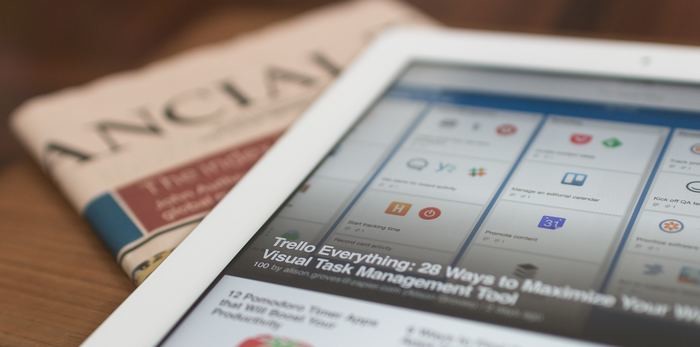
Javaというひとつのプログラミング言語でも、開発環境の整え方や開発で使えるツールやフレームワークなどは多種多様です。Javaに関する仕事への転職を考えているのなら、Java関連のツール類を網羅して覚えるのは大変です。
希望の仕事への転職を果たすためには、Javaをどのような開発環境で構築しているのかを確認し、その環境を使ってJava開発できるようになっていれば、転職活動を有利に進められるでしょう。
FEnetJava・Javaコラムは株式会社オープンアップシステムが運営しています。

株式会社オープンアップシステムはこんな会社です
秋葉原オフィスには株式会社オープンアップシステムをはじめグループのIT企業が集結!
数多くのエンジニアが集まります。

-
スマホアプリから業務系システムまで

スマホアプリから業務系システムまで開発案件多数。システムエンジニア・プログラマーとしての多彩なキャリアパスがあります。
-
充実した研修制度

毎年、IT技術のトレンドや社員の要望に合わせて、カリキュラムを刷新し展開しています。社内講師の丁寧なサポートを受けながら、自分のペースで学ぶことができます。
-
資格取得を応援

スキルアップしたい社員を応援するために資格取得一時金制度を設けています。受験料(実費)と合わせて資格レベルに合わせた最大10万円の一時金も支給しています。
-
東証プライム上場企業グループ

オープンアップシステムは東証プライム上場「株式会社オープンアップグループ」のグループ企業です。
安定した経営基盤とグループ間のスムーズな連携でコロナ禍でも安定した雇用を実現させています。
株式会社オープンアップシステムに興味を持った方へ
株式会社オープンアップシステムでは、開発系エンジニア・プログラマを募集しています。
年収をアップしたい!スキルアップしたい!大手の上流案件にチャレンジしたい!
まずは話だけでも聞いてみたい場合もOK。お気軽にご登録ください。

Java新着案件New Job
-
官公庁向け業務システム開発/Java/東京都千代田区/【WEB面談可】/テレワーク
月給39万~44万円東京都千代田区(永田町駅) -
販売管理システム開発/Java/東京都中央区/【WEB面談可】/テレワーク
月給49万~55万円東京都中央区(京橋駅) -
生命保険会社向けシステム開発/Java/東京都千代田区/【WEB面談可】/テレワーク
月給42万~48万円東京都千代田区(大手町駅) -
社会保険システムのパッケージ開発/Java/東京都港区/【WEB面談可】/テレワーク
月給42万~48万円東京都港区(新橋駅) -
金融機関向けシステム更改/Java/東京都江東区/【WEB面談可】/テレワーク
月給46万~51万円東京都江東区(豊洲駅) -
大手通信会社者向けWebシステム改修/Java/東京都港区/【WEB面談可】/テレワーク
月給42万~48万円東京都港区(品川駅)